Slik tilpasser du den nye Windows 8-startmenyen (eller startskjermen)
Miscellanea / / February 10, 2022
Den nye startmenyen eller startskjermen i Windows 8 kommer absolutt til å være den største endringen fra en gjennomsnittlig brukers synspunkt. Som alltid er noen kjærlige det nye grensesnittet og andre beklager over tapet av den gamle, konvensjonelle Windows-startmenyen.
Nå for de som elsker den gamle Windows-startmenyen, har vi allerede gitt deg en løsning for å få det samme på Windows 8. For de av dere som elsker den nye Windows 8 startmenyen, la oss se hvordan du kan tilpasse den og gjøre den enda mer elskelig.
Merk: Denne opplæringen ble skrevet på Windows 8 Consumer Preview.
Bruke Windows Native-innstillinger
Trinn 1: Trykk på Windows-tasten eller dra og klikk med museknappen nederst til venstre på skjermen for å starte startmenyen. Type start og klikk på Innstillinger. Du vil se snarveier til en rekke innstillinger for Windows-kontrollpanelet.
Steg 2: Klikk på Startskjerm innstillinger (vanligvis den første på listen) for å åpne PC-innstillingene.

Trinn 3: Under personaliseringsinnstillingene kan du endre bakgrunnsfargen til startmenyen ved å velge en av
ni tilgjengelige fargevalg. Du kan også endre bakgrunnsvektormønsteret på fargen du har valgt.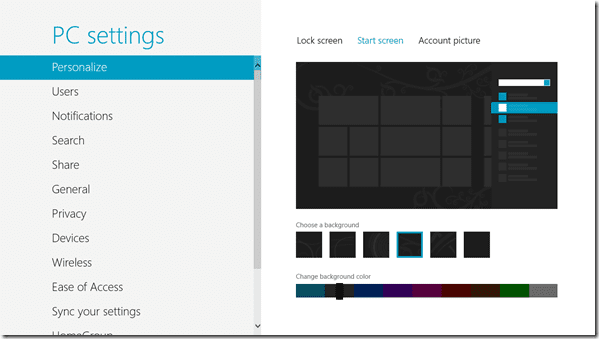
Trinn 4: Det er alt, ingen bruk eller OK-knapp. Alle endringene dine vil bli brukt umiddelbart, og dermed kan du lukke innstillingsvinduet.
Tilpasningsalternativer for startmenyen ved å bruke de opprinnelige vinduene-innstillingene er svært begrenset. Du kan bare velge én av de ni tilgjengelige fargene, og valget av bakgrunn er også svært få.
Hvis du ikke er fornøyd med det innebygde verktøyet, kan du prøve Start Screen Customizer, et pent verktøy som lar deg endre utseendet til startmenyen med et større utvalg av alternativer.
Bruke My WCP Start Screen Customizer
Trinn 1: Last ned og kjør Min WCP Start Screen Customizer bærbart verktøy på Windows 8-datamaskin.
Steg 2: Verktøygrensesnittet er selvforklarende, og du kan enkelt endre fargen og stilen på startmenyen. Du kan også redusere antall applikasjonstitler på startmenyen (fire som standard).
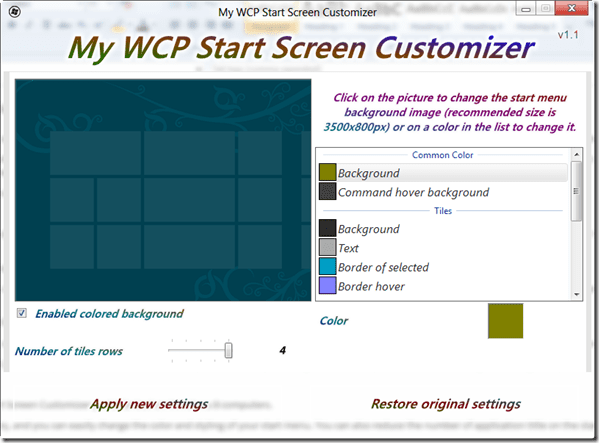
Trinn 3: Når du er ferdig, klikk på Bruk nye innstillinger for at endringene skal tre i kraft. Hvis du i det hele tatt lager et rot i startmenyen ved å prøve ut forskjellige stiler, kan du klikke på Gjenopprette standard for å få tilbake standardutseendet.
Konklusjon
Foreløpig kan du bruke My WCP Start Screen Customizer for et bedre grep om startmenyen tilpasning men Windows 8 er fortsatt i et betastadium, så det er sjanser for at den endelige utgivelsen vil ha et bedre personaliseringsalternativ for brukere.
Jeg tror at et alternativ for å søke en panoramabilde som en startmeny vil bakgrunnsbilde være en bare flott. Windows 8-teamet, lytter du?
Sist oppdatert 2. februar 2022
Artikkelen ovenfor kan inneholde tilknyttede lenker som hjelper til med å støtte Guiding Tech. Det påvirker imidlertid ikke vår redaksjonelle integritet. Innholdet forblir objektivt og autentisk.



